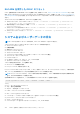Users Guide
Table Of Contents
- Integrated Dell Remote Access Controller 9 User's Guide
- Contents
- iDRACの概要
- iDRAC へのログイン
- パスワードの強制変更(FCP)
- OpenID Connect を使用した iDRAC へのログイン
- ローカルユーザー、Active Directory ユーザー、または LDAP ユーザーとしての iDRAC へのログイン
- スマートカードを使用したローカルユーザーとしての iDRAC へのログイン
- シングルサインオンを使用した iDRAC へのログイン
- リモート RACADM を使用した iDRAC へのアクセス
- ローカル RACADM を使用した iDRAC へのアクセス
- ファームウェア RACADM を使用した iDRAC へのアクセス
- シンプルな2要素認証(シンプル2FA)
- RSA SecurID 2FA
- システム正常性の表示
- 公開キー認証を使用した iDRAC へのログイン
- 複数の iDRAC セッション
- セキュアなデフォルトパスワード
- デフォルト ログイン パスワードの変更
- デフォルトパスワード警告メッセージの有効化または無効化
- パスワード強度ポリシー
- IPブロック
- Webインターフェイスを使用したOS to iDRACパススルーの有効化または無効化
- RACADM を使用したアラートの有効化または無効化
- 管理下システムのセットアップ
- iDRAC IP アドレスのセットアップ
- ローカル管理者アカウント設定の変更
- 管理下システムの場所のセットアップ
- システムパフォーマンスと電力消費の最適化
- 管理ステーションのセットアップ
- 対応ウェブブラウザの設定
- デバイスファームウェアのアップデート
- ステージングされたアップデートの表示と管理
- デバイスファームウェアのロールバック
- 他のシステム管理ツールを使用した iDRAC の監視
- サーバ設定プロファイルのサポート - インポートおよびエクスポート
- BIOS 設定または F2 からのセキュアなブート設定
- BIOS recovery
- iDRAC の設定
- iDRAC 情報の表示
- ネットワーク設定の変更
- 暗号スイートの選択
- FIPS モード
- サービスの設定
- VNC クライアントを使用したリモートサーバーの管理
- 前面パネルディスプレイの設定
- タイムゾーンおよび NTP の設定
- 最初の起動デバイスの設定
- OS から iDRAC へのパススルーの有効化または無効化
- 証明書の取得
- RACADM を使用した複数の iDRAC の設定
- ホストシステムでの iDRAC 設定を変更するためのアクセスの無効化
- OAuth 2.0を使用した委任認証
- iDRAC と管理下システム情報の表示
- iDRAC 通信のセットアップ
- DB9 ケーブルを使用したシリアル接続による iDRAC との通信
- DB9 ケーブル使用中の RAC シリアルとシリアルコンソール間の切り替え
- IPMI SOL を使用した iDRAC との通信
- IPMI over LAN を使用した iDRAC との通信
- リモート RACADM の有効化または無効化
- ローカル RACADM の無効化
- 管理下システムでの IPMI の有効化
- RHEL 6 での起動中の Linux のシリアルコンソールの設定
- RHEL 7 でのシリアルターミナルの設定
- サポート対象の SSH 暗号スキーム
- ユーザーアカウントと権限の設定
- iDRAC ユーザーの役割と特権
- ユーザー名およびパスワードで推奨される文字
- ローカルユーザーの設定
- Active Directory ユーザーの設定
- iDRAC の Active Directory 認証を使用するための前提条件
- サポートされている Active Directory 認証メカニズム
- 標準スキーマ Active Directory の概要
- 標準スキーマ Active Directory の設定
- 拡張スキーマ Active Directory の概要
- 拡張スキーマ Active Directory の設定
- Active Directory 設定のテスト
- 汎用 LDAP ユーザーの設定
- システム設定ロックダウン モード
- シングルサインオンまたはスマートカードログインのための iDRAC の設定
- アラートを送信するための iDRAC の設定
- iDRAC 9グループ マネージャー
- ログの管理
- iDRACでの電源のモニタリングと管理
- iDRACダイレクト アップデート
- ネットワークデバイスのインベントリ、監視、および設定
- ネットワークデバイスのインベントリと監視
- FC HBA デバイスのインベントリと監視
- SFPトランシーバー デバイスのインベントリーと監視
- テレメトリー ストリーミング
- シリアル データ キャプチャ
- 仮想アドレス、イニシエータ、およびストレージターゲットのダイナミック設定
- ストレージデバイスの管理
- RAID の概念について
- 対応コントローラ
- 対応エンクロージャ
- ストレージデバイスの対応機能のサマリ
- ストレージデバイスのインベントリと監視
- ストレージデバイスのトポロジの表示
- 物理ディスクの管理
- 仮想ディスクの管理
- RAID設定機能
- コントローラの管理
- PCIe SSD の管理
- エンクロージャまたはバックプレーンの管理
- 設定を適用する操作モードの選択
- 保留中の操作の表示と適用
- ストレージデバイス — 操作適用のシナリオ
- コンポーネント LED の点滅または点滅解除
- ウォーム リブート
- BIOS 設定
- 仮想コンソールの設定と使用
- iDRAC サービスモジュールの使用
- サーバー管理用 USB ポートの使用
- Quick Sync 2の使用
- 仮想メディアの管理
- vFlash SD カードの管理
- SMCLP の使用
- オペレーティングシステムの導入
- iDRAC を使用した管理下システムのトラブルシューティング
- iDRAC への SupportAssist の統合
- よくあるお問い合わせ(FAQ)
- 使用事例シナリオ
- アクセスできない管理下システムのトラブルシューティング
- システム情報の取得とシステム正常性の評価
- アラートのセットアップと電子メールアラートの設定
- システムイベントログと Lifecycle ログの表示とエクスポート
- iDRAC ファームウェアをアップデートするためのインタフェース
- 正常なシャットダウンの実行
- 新しい管理者ユーザーアカウントの作成
- サーバのリモートコンソールの起動と USB ドライブのマウント
- 連結された仮想メディアとリモートファイル共有を使用したベアメタル OS のインストール
- ラック密度の管理
- 新しい電子ライセンスのインストール
- 一度のホストシステム再起動における複数ネットワークカードへの IO アイデンティティ構成設定の適用
● その他
コンポーネントの詳細を表示するには、サーバー正常性 セクションで任意のコンポーネント名をクリックします。
サーバーステータス画面でのエラーメッセージの確認
橙色 LED が点滅し、特定のサーバにエラーが発生した場合、LCD のメイン Server Status(サーバステータス) 画面に、エラ
ーがあるサーバがオレンジ色でハイライト表示されます。LCD ナビゲーションボタンを使用してエラーがあるサーバをハイ
ライト表示し、中央のボタンをクリックします。2 行目にエラーおよび警告メッセージが表示されます。LCD パネルに表示さ
れるエラーメッセージのリストについては、サーバのオーナーズマニュアルを参照してください。
iDRAC の再起動
サーバーの電源を切らずに、iDRAC のハード再起動あるいはソフト再起動を実行できます。
● ハード再起動 — サーバーで、LED ボタンを 15 秒間押し続けます。
● ソフト再起動 — iDRAC ウェブインタフェースまたは RACADM を使用します。
カスタム デフォルトへのリセット(RTD)
「カスタム デフォルトへのリセット」を使用して、カスタム設定ファイルおよび RTD を設定にアップロードすることができ
ます。新しい設定は、ユーザーおよびネットワーク設定が維持されたうえで適用されます。
「カスタム デフォルトへのリセット」には、次のオプションがあります。
● カスタム デフォルト設定のアップロード:
○ カスタム デフォルト設定ファイルをアップロードすることができます。このファイルを取得するには、サーバー設定
プロファイル(SCP)を XML 形式でエクスポートします(この機能は JSON 形式をサポートしていません)。ファイル
の内容は、ユーザーが変更して設定を追加または削除することができます。
○ SCP XML ファイルは、iDRAC GUI または RACADM インターフェイスでアップロードできます。
○ アップロードされた設定は、デフォルトのデータベースに保存されます。
● 現在の設定をカスタム デフォルトとして保存:
○ この操作により、現在の設定がデフォルト設定として保存されます。
○ これは RACADM インターフェイスでのみサポートされています。
● カスタム デフォルト設定のダウンロード:
○ すべてデフォルトに設定された SCP XML をダウンロードすることができます。
○ これは RACADM インターフェイスでのみサポートされています。
● カスタム デフォルトへのリセットの開始:
○ アップロードした、または保存しているデフォルト設定が適用されます。
iDRAC Web インターフェイスを使用した iDRAC のリセット
iDRAC をリセットするには、iDRAC Web インターフェイスで次のいずれかの操作を実行します。
● カスタム デフォルト ファイルのアップロード:
○ 設定 > サーバー設定プロファイル > カスタム デフォルト > カスタム デフォルトのアップロードの順に移動します。
○ カスタマイズされた CustomConfigured.xml ファイルをローカル共有パスからアップロードします。
○ 適用 をクリックします。新規の「カスタム デフォルトのアップロード」ジョブが作成されます。
● カスタム デフォルトへのリセット:
○ 「カスタム デフォルトのアップロード」ジョブが正常に完了したら、メンテナンス > 診断の順に移動して、iDRAC を
工場出荷時のデフォルトにリセットオプションをクリックします。
○ [すべての設定を破棄]を選択して[カスタム デフォルト設定]に設定します。
○ [続行]をクリックして、「カスタム デフォルトへのリセット」設定を開始します。
iDRAC
を使用した管理下システムのトラブルシューティング 349